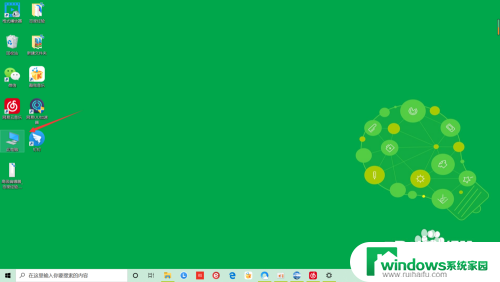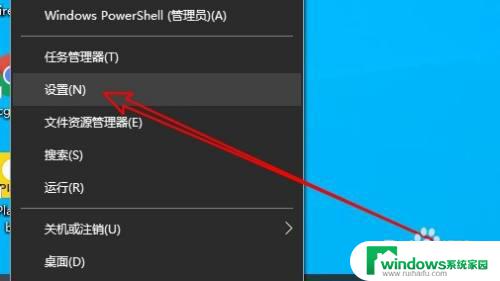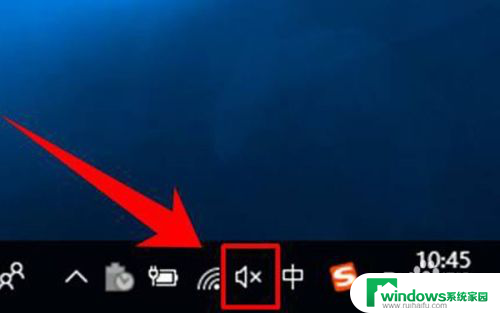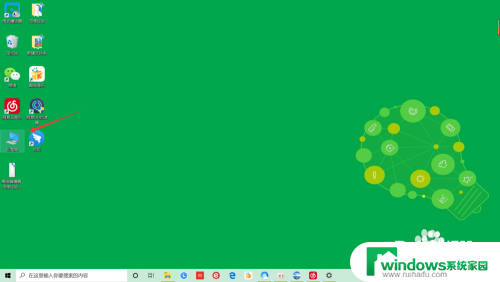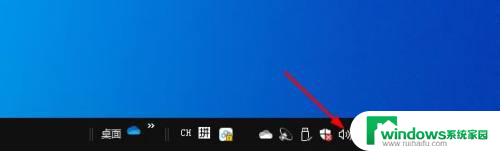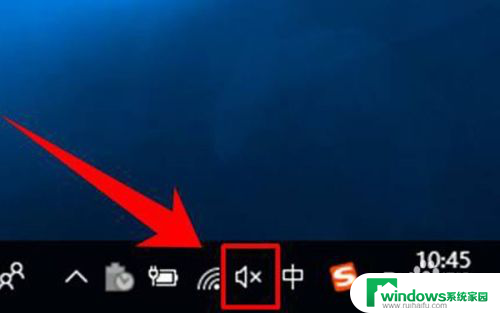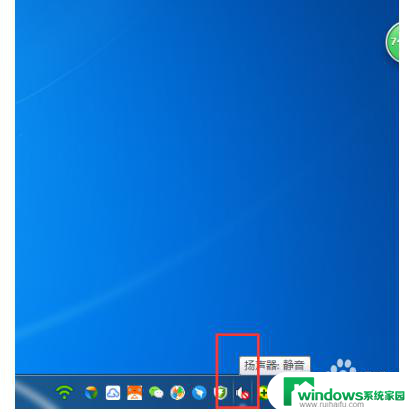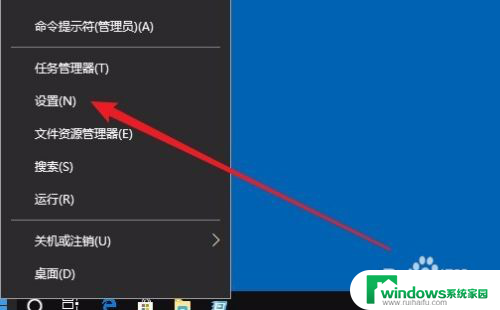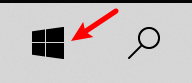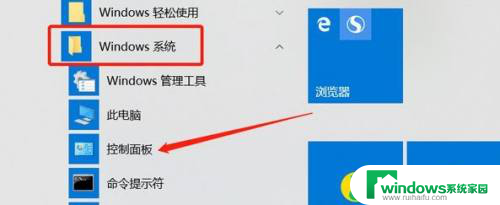win10麦克风小 win10麦克风声音调整过大怎么办
更新时间:2024-05-06 13:58:06作者:yang
Win10系统是目前广泛使用的操作系统之一,而麦克风在使用过程中可能会出现声音调整过大的问题,当用户遇到这种情况时,可以尝试通过系统设置或者第三方软件来调整麦克风的音量大小,以保证语音通话或录音的质量。也可以检查麦克风的插口是否连接良好,或者更换一个新的麦克风来解决问题。在日常使用中及时调整麦克风的音量是非常重要的,以确保正常的沟通和录音效果。
具体方法:
1.找到右下角的喇叭图标
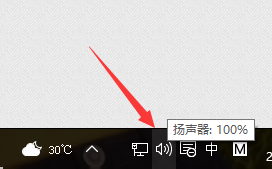
2.右键选择录音设备,进入麦克风设置界面
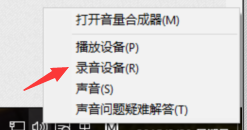
3.在这里可以看到我们的麦克风设备是否在工作,右键默认麦克风。选择属性
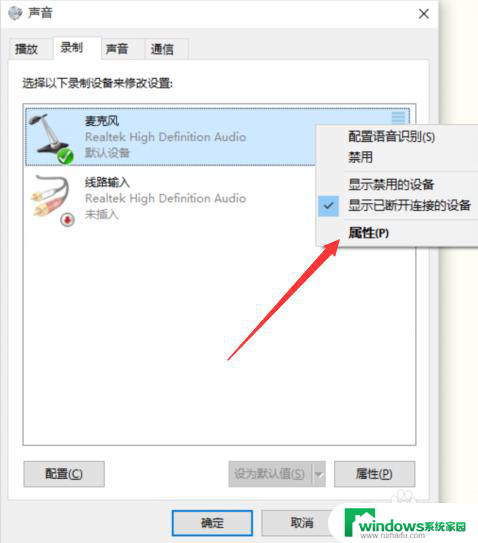
4.找到级别选项栏
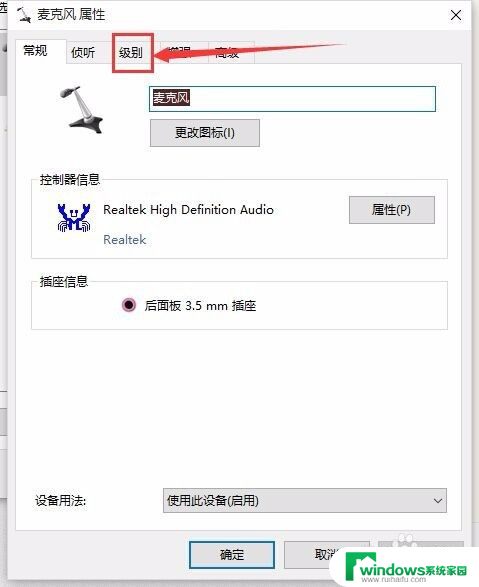
5.在这个选项界面可以调节麦克风声音大小,还可以加强麦克风声音强度

6.在增强选项栏下,我们可以选择噪音抑制和回声消除两个选项。设置完成后点击确定保存即可。
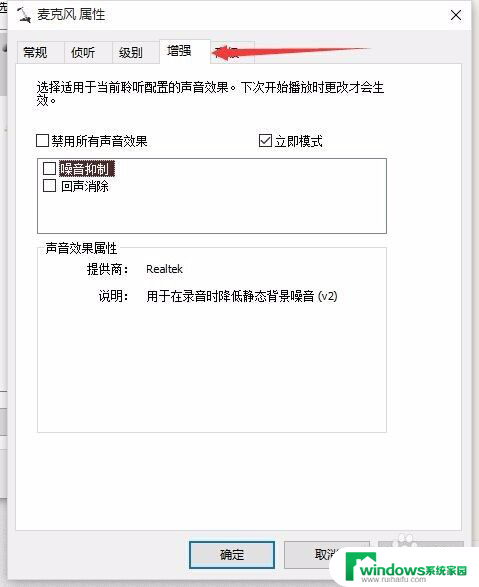
以上就是win10麦克风小的全部内容,如果您遇到相同的问题,可以参考本文中介绍的步骤进行修复,希望对大家有所帮助。